Vynechat zámek účtu FRP na Redmi 9, 9A, 9C | Odebrat ověření Google
Různé / / August 04, 2021
Reklamy
V této příručce vám ukážeme kroky, jak obejít zámek účtu FRP a odebrat ověření Google na zařízeních Redmi 9, 9A a 9C. Vedle oblíbené řady Note má Redmi také druhou sadu zařízení. Tato zařízení spadají pod mírně nižší varianty a jsou slušnou alternativou k variantám Note. I když patří do rozpočtové domény, stále je zde působivý list specifikací. V tomto ohledu patří devátá iterace jejich zařízení k dosud nejoblíbenějším. Pravidelná verze Redmi 9 a její varianty A a C mají v asijských zemích značný rozruch.
Když je zařízení schopno zaškrtnout všechny předpoklady, aniž by došlo ke snížení výkonu, nelze požadovat další. Pokud jde o bezpečnostní aspekt, všechna tato zařízení mají skener otisků prstů namontovaný vzadu. Přidejte zámek FRP do tohoto seznamu a získáte bezpečné prostředí pro práci. Ale co když nakonec zapomenete na tento zámek FRP a v důsledku toho nebudete mít přístup k vašemu zařízení. Existuje praktické řešení, jak obejít zámek účtu FRP a odebrat ověření Google na zařízeních Redmi 9, 9A a 9C. V tomto ohledu je třeba udělat toto.

Co je zámek FRP?
Když se přihlásíte k zařízení pomocí Google ID, aktivuje se ochrana FRP nebo Factory Reset Protection. Jaká je však potřeba tohoto bezpečnostního opatření? Zabraňuje tomu, aby k vašemu zařízení přistupovaly neoprávněné uživatelé. Ihned po naformátování zařízení budete muset zadat přihlašovací údaje posledního účtu Google, který byl k tomuto zařízení přihlášen. Dokud nezadáte ID a heslo, nebudete moci ani projít kolem průvodce nastavením.
Reklamy
Celkově vzato je to rozhodně užitečný doplněk k našim zařízením. V některých případech to však může být důvodem k obavám. Pokud si uživatel již nepamatuje podrobnosti svého účtu, je prakticky nemožné získat přístup k jeho zařízení. A vyhození z vlastního zařízení je poslední věc, o kterou mohl vlastník zařízení požádat. Naštěstí existuje způsob, jak toto riziko zmírnit. Na zařízeních Redmi 9, 9A a 9C můžete obejít zámek účtu FRP a odebrat ověření Google. Podívejme se na stejné pokyny.
Obejít zámek účtu FRP na Redmi 9, 9A, 9C | Odeberte Ověření Google
- Nejprve se vraťte na první obrazovku, kterou uvidíte po spuštění, což by v tomto případě měla být obrazovka pro výběr jazyka. Nyní vyberte libovolný jazyk ze seznamu kromě angličtiny (na angličtinu přejdeme později).
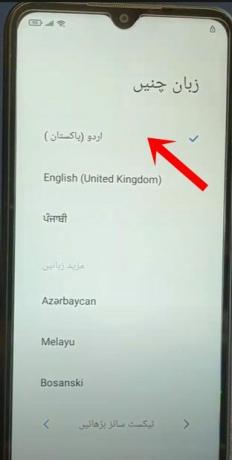
- Poté klepněte na vyhledávací lištu a měla by vyvolat klávesnici. Klepněte na ikonu Globe a poté na poslední možnost, která se nachází těsně pod QWERTY.
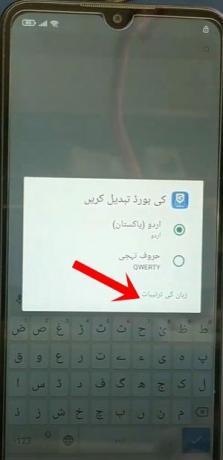
- Nyní klepněte na modré tlačítko a procházejte seznamem jazyků, dokud neuvidíte šipku vedle konkrétního jazyka, a poté jej vyberte.

- Dále klepněte na ikonu přetečení umístěnou vlevo nahoře a vyberte druhou možnost ze seznamu.
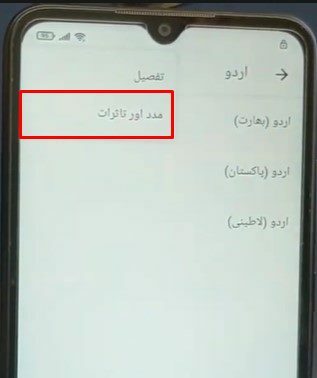
- Opětovným klepnutím na vyhledávací lištu vyvolejte klávesnici. Poté klepněte na jeho ikonu Globe a v seznamu vyberte QWERTY. Tímto způsobem změníte jazyk klávesnice na angličtinu.
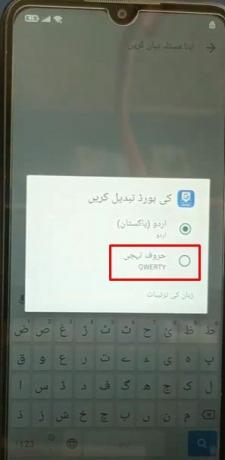
- Nyní vyhledejte Odstranit nebo Zakázat aplikace v systému Android a přejděte na tuto stránku z výsledků vyhledávání. Toto vylepšení se použije k obejití zámku účtu FRP a odebrání ověření Google na zařízeních Redmi 9, 9A a 9C.
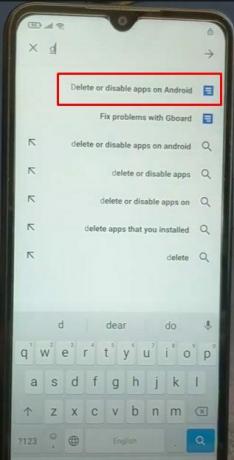
- Další, klepněte na Přejít na Nastavení aplikace. Tímto způsobem přejdete na seznam nainstalovaných aplikací. Přejděte na aplikaci Chrome a otevřete ji.
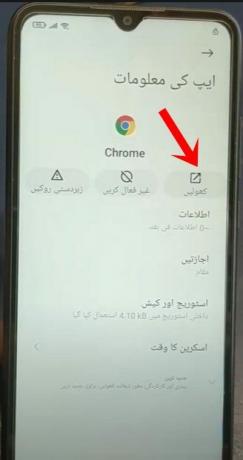
- Souhlasíte s podmínkami aplikace, do adresního řádku zadejte goo.gl/Fii7N7 a stiskněte Enter. Nyní si stáhněte Quick Maker zkratek ze stránky, která se otevře. Po stažení nainstalujte aplikaci.
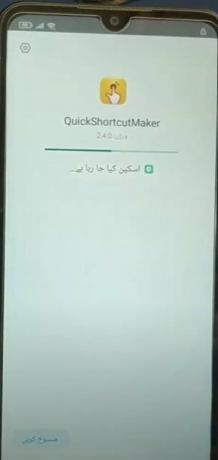
- Spusťte aplikaci, přejděte na com.android.settings a otevřete ji.
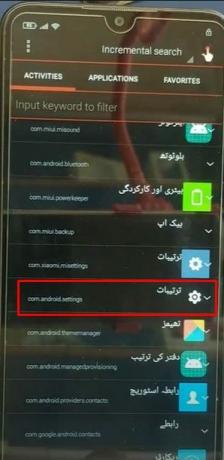
- V rámci toho vyberte com.android.settings / com.android.settings. Nastavení a klepnutím na šipku směřující doprava jej otevřete. To nám pomůže obejít zámek účtu FRP a odebrat ověření Google na zařízeních Redmi 9, 9A a 9C.

- Tím se dostanete na stránku Nastavení zařízení. Klepněte na ikonu zeměkoule a změňte jazyk na angličtinu.
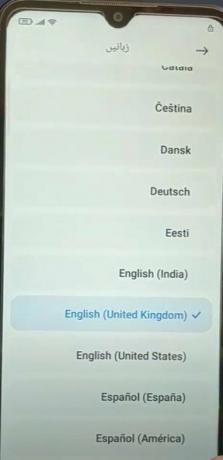
- Po dokončení přejděte do části Heslo a zabezpečení a vyberte Heslo.
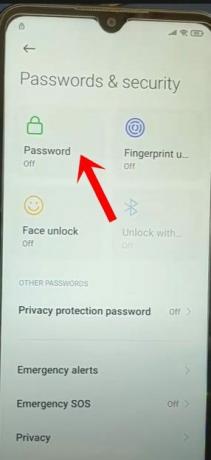
- Ze seznamu vyberte buď Vzor, Připnout, nebo Heslo a zadejte příslušné související podrobnosti.
- Nyní držte stisknuté tlačítko Zpět, dokud se nedostanete na první stránku průvodce nastavením. Poté postupujte podle pokynů na obrazovce a dokončete zbytek nastavení, dokud se nedostanete na stránku Odemknout po obnovení továrního nastavení. Nyní zadejte heslo, které jste právě nastavili v předchozím kroku, a stiskněte klávesu Enter.
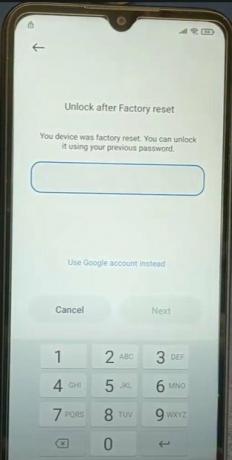
- Nyní můžete přeskočit zbytek nastavení účtu, dokud se nedostanete na stránku Nastavení dokončeno. A je to, proces je nyní dokončen.
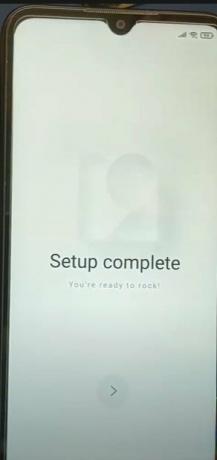
Tímto uzavíráme průvodce, jak obejít zámek účtu FRP a odebrat ověření Google na zařízeních Redmi 9, 9A a 9C. Máte-li jakékoli dotazy týkající se výše uvedených kroků, dejte nám vědět v sekci komentáře níže. Zaokrouhlení, zde jsou některé Tipy a triky pro iPhone, Tipy a triky pro PC, a Tipy a triky pro Android že byste se také měli podívat.
Inzeráty Zde jsme sdíleli všechny kombinované soubory ROM Samsung Galaxy S10 Plus pro model č. SM-G975F, SM-G975DS,…
Reklamy Dobře, takže to vypadá, že jste někdo, kdo používá Vertex Impress Groove jako…
Reklamy Dobře, takže to vypadá, že máte Casper Via M2. Skvělý! Casper přichází…



